win11程序卸载功能在哪里 Win11怎么卸载软件
更新时间:2025-01-15 14:53:51作者:jiang
Win11系统自带的卸载功能让用户可以轻松地卸载不需要的软件,让电脑保持清爽的状态,想要卸载软件,用户只需点击开始菜单,找到设置选项,然后点击应用并选择要卸载的程序,最后点击卸载即可完成操作。这一简便的操作方式让用户不再需要费力地寻找软件卸载的位置,大大提高了用户的使用体验。
方法一
1. 首先,按键盘上的【 Win + R 】组合键,打开运行,然后输入【appwiz.cpl】命令,按【确定或回车】。
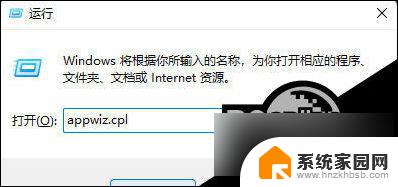
2. 程序和功能窗口,找到并选择需要卸载的程序。然后点击【右键】,在打开的菜单项中,选择【卸载】。
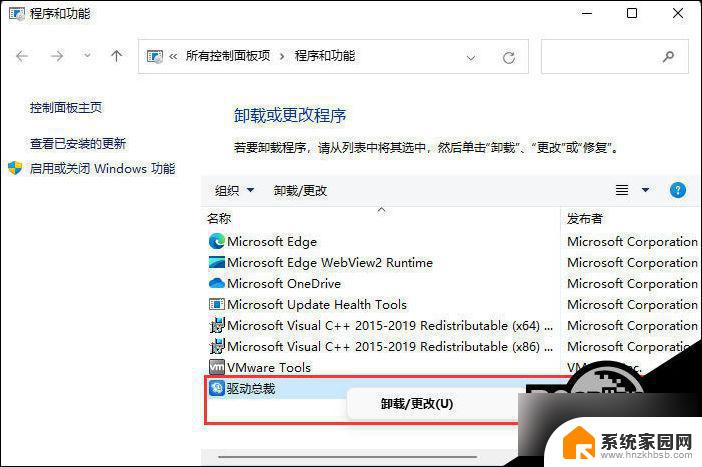
方法二
1. 首先,按键盘上的【 Win + X 】组合键,或右键点击 任务栏 上的【Windows开始徽标】,在打开的右键菜单项中,选择【设置】。
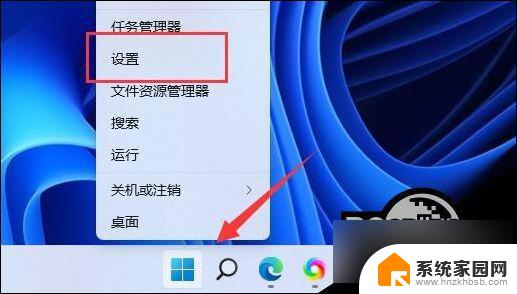
2. Windows 设置窗口,左侧边栏。点击【应用】,右侧则点击【应用和功能(已安装的应用,应用执行别名)】。
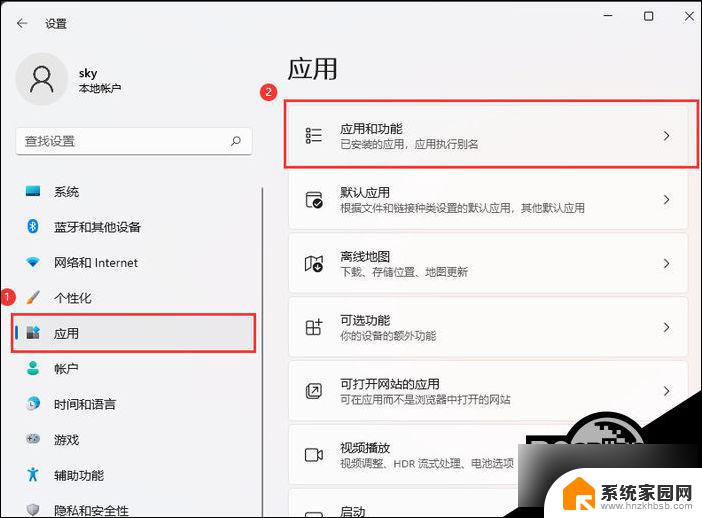
3. 当前路径为:应用>应用和功能,找到需要卸载的软件,然后点击【?】,再选择【卸载】即可。
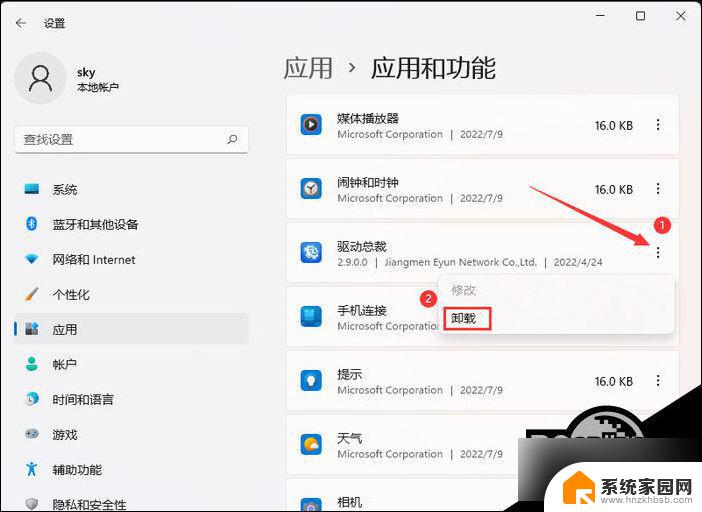
以上就是win11程序卸载功能在哪里的全部内容,还有不懂得用户就可以根据小编的方法来操作吧,希望能够帮助到大家。
win11程序卸载功能在哪里 Win11怎么卸载软件相关教程
- win11卸载程序在 Win11卸载程序在哪里找
- win11卸载找不到文件 Win11卸载软件找不到文件怎么办
- 卸载小组件和子 Win11小组件功能如何卸载
- w11系统怎么卸载软件 Win11系统如何彻底卸载软件
- win11的卸载程序在哪 Win11如何添加或删除程序
- win11软件管理卸载有些文件找不到 Windows11卸载应用程序时找不到文件怎么办
- 卸载win11小组件删除 Win11小组件卸载教程
- win11固定任务栏的小组件如何卸载 Win11卸载桌面小组件教程
- 华硕win11自带的杀毒软件可以卸载吗 win11华硕迈克菲卸载方法
- win11系统补丁卸载 Win11更新补丁卸载方法
- win11自带桌面背景图片在哪里 个性化电脑壁纸设计灵感
- 虚拟触摸板win11 Windows11虚拟触摸板打开方法
- win11系统默认声音 Win11如何设置默认音量大小
- win11怎么调开机启动项 Win11开机启动项配置
- win11如何关闭设置桌面 Windows11设置主页如何关闭
- win11无法取消pin密码 win11怎么取消登录pin密码
win11系统教程推荐
- 1 win11屏保密码怎样设置 Win11屏保密码设置步骤
- 2 win11磁盘格式化失败 硬盘无法格式化怎么修复
- 3 win11多了个账户 Win11开机显示两个用户怎么办
- 4 电脑有时不休眠win11 win11设置不休眠怎么操作
- 5 win11内建桌面便签 超级便签文本添加
- 6 win11红警黑屏只能看见鼠标 win11玩红色警戒黑屏故障解决步骤
- 7 win11怎么运行安卓应用 Win11安卓应用运行教程
- 8 win11更新打印机驱动程序 Win11打印机驱动更新步骤
- 9 win11l图片打不开 Win11 24H2升级后无法打开图片怎么办
- 10 win11共享完 其他电脑无法访问 Win11 24H2共享文档NAS无法进入解决方法